Cómo configurar/Cambiar MPIN en la aplicación móvil de Canara Bank
Las transacciones digitales se pueden realizar con comodidad utilizando el teléfono móvil. Si usted es cliente de Canara Bank y ha instalado una aplicación móvil en su teléfono, entonces conoce la conveniencia de la banca sentándose en casa. Sin embargo, algunos clientes pueden experimentar dificultades durante el proceso de instalación de la aplicación. El problema más común que enfrentan los clientes de la aplicación móvil de Canara Bank es la configuración de MPIN.
Después de instalar la aplicación de banca móvil Canara Bank en su teléfono a través de Google play, se le pedirá que configure la contraseña de inicio de sesión.
La contraseña de inicio de sesión es un número de 5 dígitos que le permitirá acceder al servicio de banca móvil.
Sin embargo, durante la primera instalación, si de alguna manera olvida configurar la aplicación MPIN para móviles, puede que se convierta en un dolor de cabeza para usted. No puede realizar transacciones financieras sin MPIN.
Cómo configurar MPIN de la aplicación móvil de Canara Bank
MPIN es una contraseña numérica de 6 dígitos que configuró durante el proceso de registro. El registro puede completarse cuando configura una contraseña de inicio de sesión que es diferente a MPIN. En caso de que olvide la configuración de MPIN, la aplicación le pedirá que configure MPIN de 6 dígitos primero.
Si está recibiendo el mensaje para ingresar MPIN, entonces hay dos posibilidades,
- No ha configurado el MPIN en el momento del registro
- Ha olvidado el MPIN que configuró
En el primer caso, puede seguir los pasos mencionados a continuación
Paso 1: Inicie sesión en la aplicación móvil de Canara Bank utilizando el inicio de sesión de 5 dígitos.

Paso 2: Seleccione el icono de perfil que puede ubicar en la esquina inferior derecha.
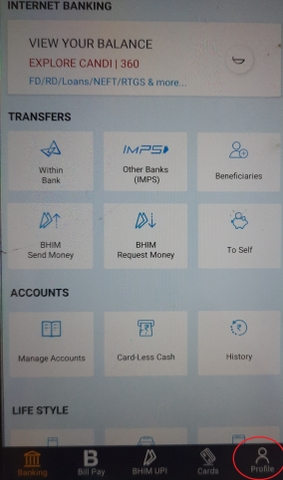
Paso 3: Selecciona ‘Establecer MPIN’ en la sección de seguridad.

Paso 4: Tendrá que ‘Ingresar nuevo MPIN’ y luego confirmarlo nuevamente ingresando en ‘Confirmar MPIN’.
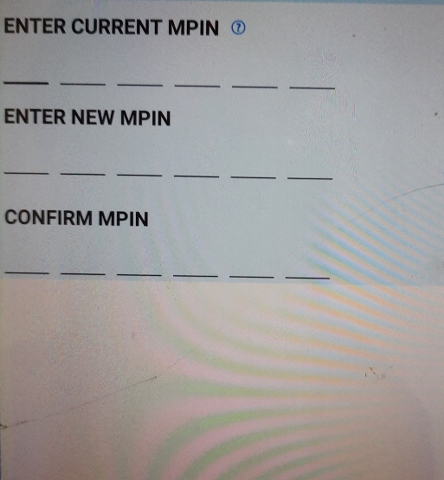
Su configuración de MPIN ahora se ha completado con éxito.
En el segundo caso, si ha olvidado MPIN, debe seguir los pasos mencionados a continuación. Antes de seguir estos pasos, mantenga todas las credenciales de su tarjeta de débito listas con usted.
Paso 1: Inicie sesión en la aplicación móvil de Canara Bank utilizando el código de acceso de inicio de sesión
Paso 2: Seleccione el icono de perfil
Paso 3: Seleccione ‘Olvidé mi MPIN’ en la sección de seguridad
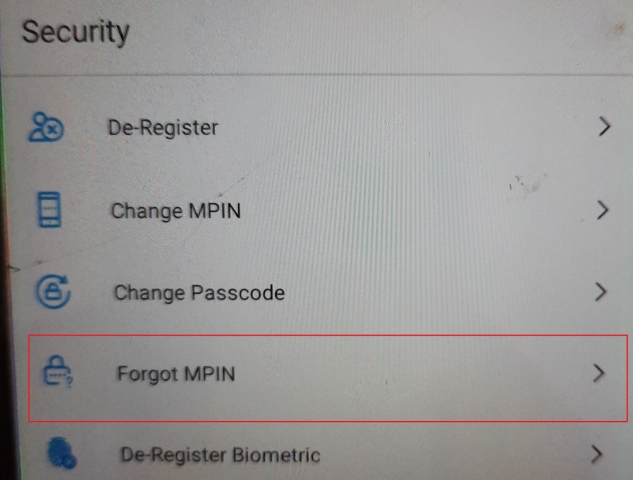
Paso 4: Recibirá un mensaje emergente que dice ‘¿Está seguro de que desea restablecer MPIN’, aquí selecciona continuar.
Paso 5: Ingrese los detalles del número de tarjeta de débito de 16 dígitos, CVV y PIN de cajero automático.
Paso 6: En esta pantalla, deberá ingresar el nuevo MPIN y confirmar que se vuelva a ingresar en ‘Confirmar MPIN’.
Ahora puede usar este MPIN para todas las transacciones en la aplicación móvil de Canara Bank.
Leave a Reply